Power query: holen sie sich das heutige datum
Wenn Sie in Power Query das heutige Datum (aktuelles Datum in einer Spalte) abrufen möchten, müssen Sie eine benutzerdefinierte Spalte hinzufügen, indem Sie zwei Funktionen zusammen verwenden.
Hinweis: Verwenden Sie die Formel DateTime.Date( DateTime.LocalNow() ), um das heutige Datum mithilfe von Power Query abzurufen.
Nachfolgend sind einige Daten in der Spalte aufgeführt. Jetzt müssen wir eine Spalte mit dem heutigen Datum hinzufügen.
Schritte zum Hinzufügen einer Spalte für das aktuelle Datum
- Gehen Sie zunächst zur Registerkarte „Daten“ > „Aus einer anderen Quelle“ > „Aus Tabelle/Bereich“.

- Jetzt müssen Sie im Power Query-Editor eine neue benutzerdefinierte Spalte hinzufügen. Gehen Sie also zu Spalte hinzufügen > Benutzerdefinierte Spalte.

- Geben Sie dort die Formel DateTime.Date(DateTime.LocalNow()) ein und geben Sie der neuen Spalte im Dialogfeld „Benutzerdefinierte Spalte“ einen Namen.
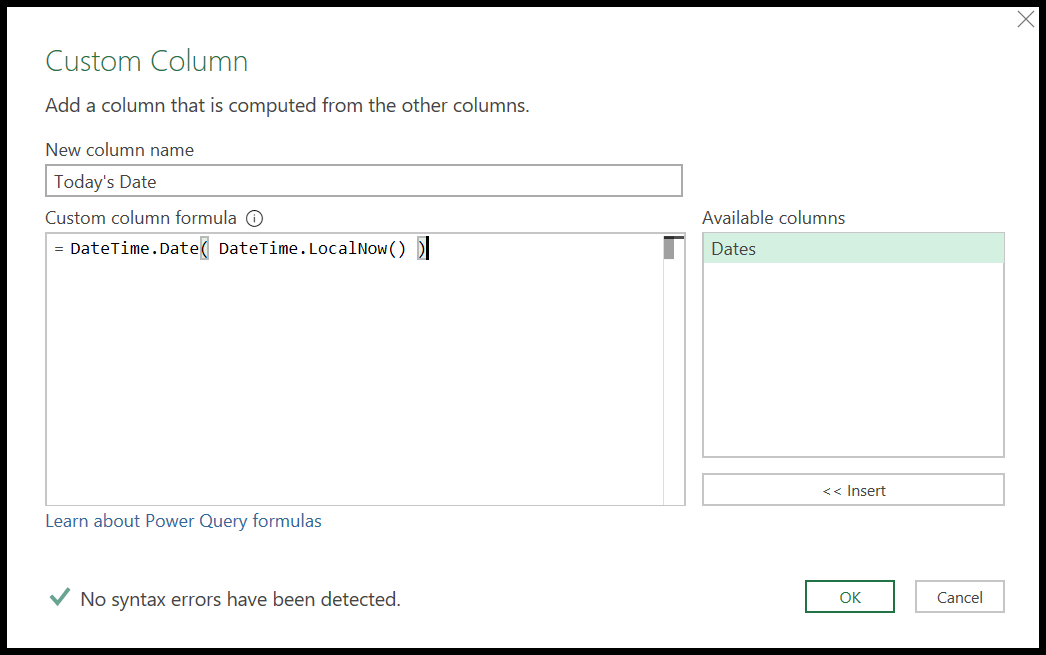
- Klicken Sie am Ende auf OK, um die Spalte hinzuzufügen.
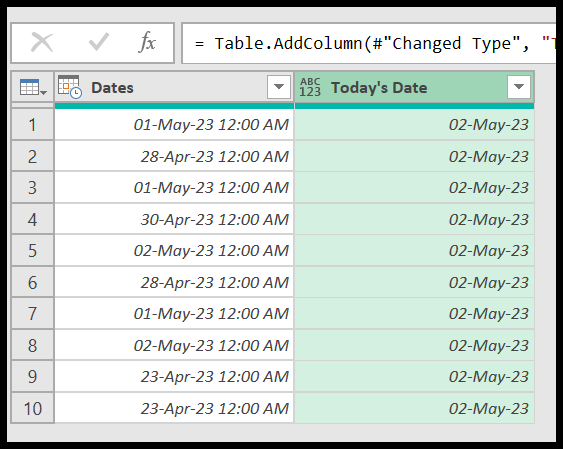
=DateTime.Date( DateTime.LocalNow() )Wie funktioniert diese Formel?
In dieser Formel haben wir zwei Funktionen verwendet:
- Die erste Funktion (DateTime.LocalNow) gibt das aktuelle Datum und die aktuelle Uhrzeit basierend auf Datum und Uhrzeit Ihres Systems zurück.
- Die zweite Funktion (DateTime.Date), die um die erste gewickelt ist, extrahiert den Datumsteil und gibt ihn als Endwert zurück.
Alternative Methode
Anstelle der obigen Formel können Sie (DateTime.LocalNow()) in der benutzerdefinierten Spalte verwenden.
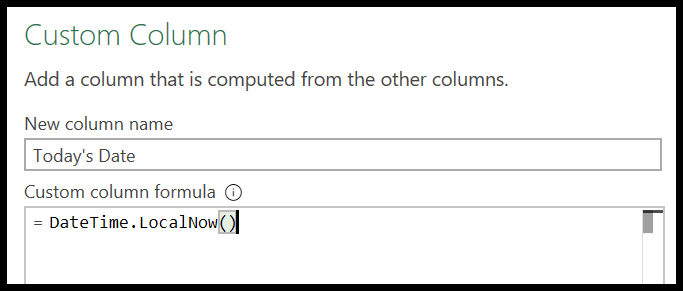
Gehen Sie anschließend zu „Startseite“ > „Datentyp“ und wählen Sie „Datum“ aus dem Dropdown-Menü aus, um die Spalte nur in „Datum“ umzuwandeln.
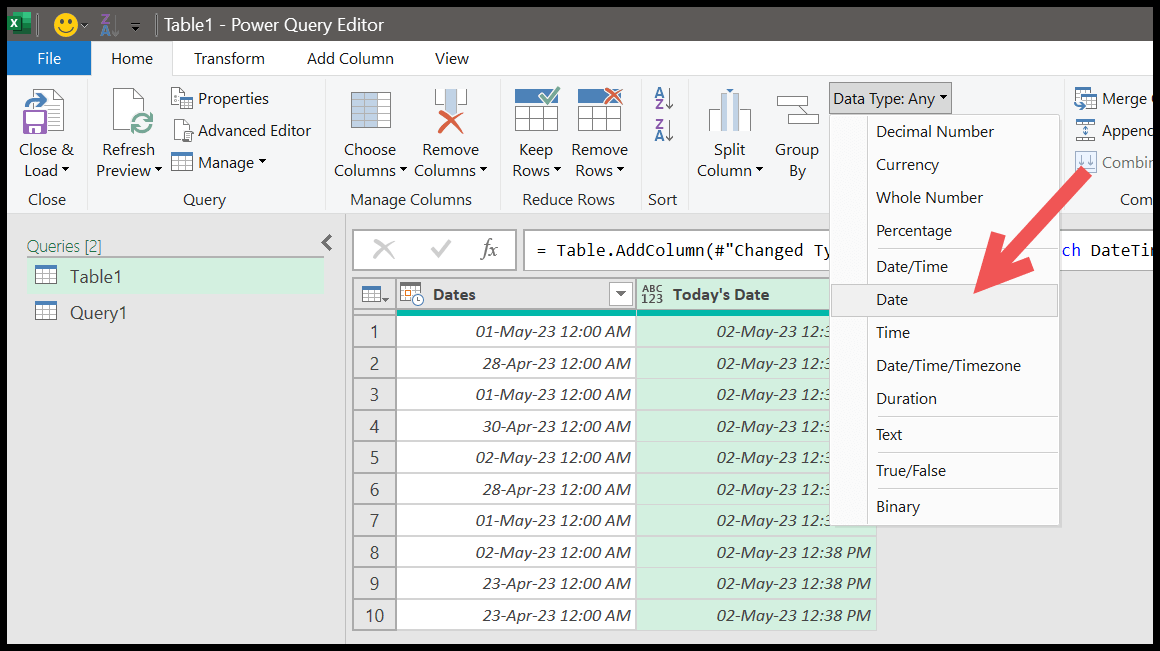
Datum und Uhrzeit werden nur in Datum umgewandelt.
Hinzufügen des aktuellen Datums zu einer einzelnen Zelle
Und wenn Sie das aktuelle Datum in einer einzelnen Zelle haben möchten, müssen Sie den Power Query-Editor mit einem leeren Editor öffnen.
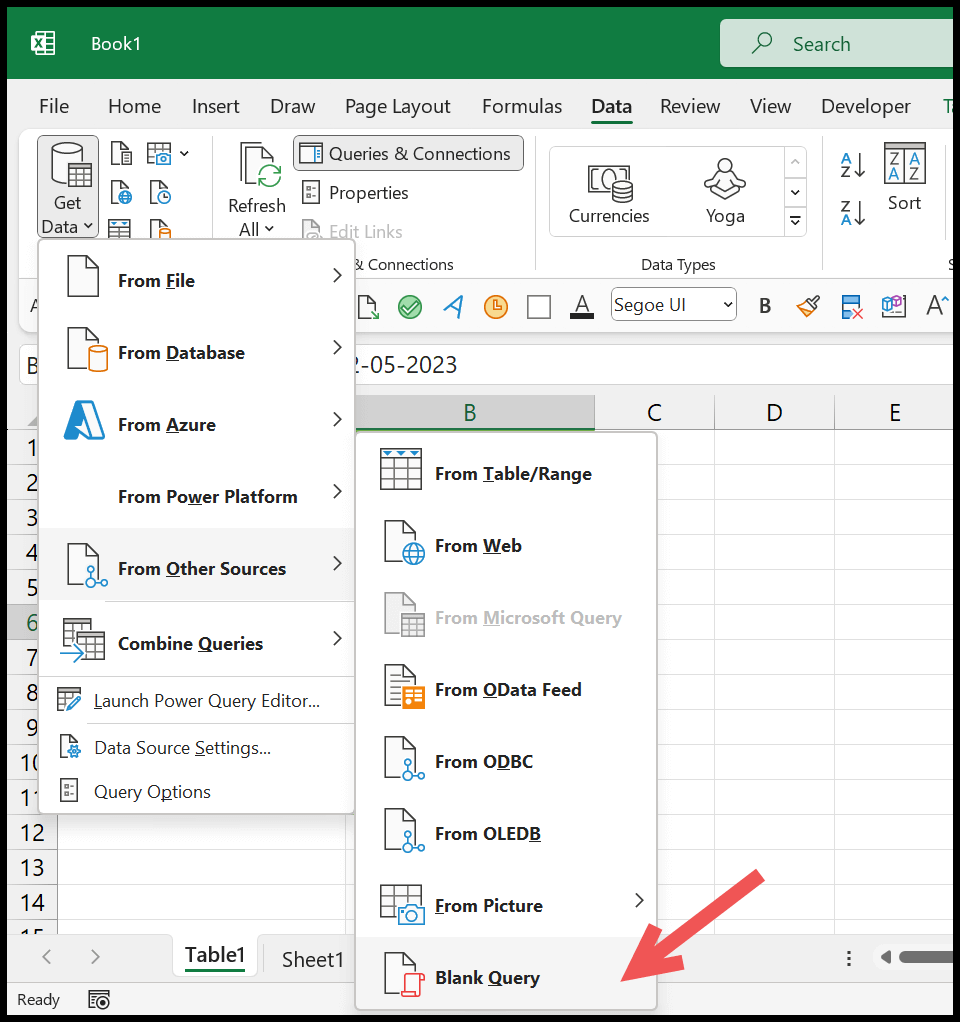
Geben Sie anschließend im Editor die folgende Formel in die Formelleiste ein und drücken Sie die Eingabetaste.
= DateTime.Date(DateTime.LocalNow())
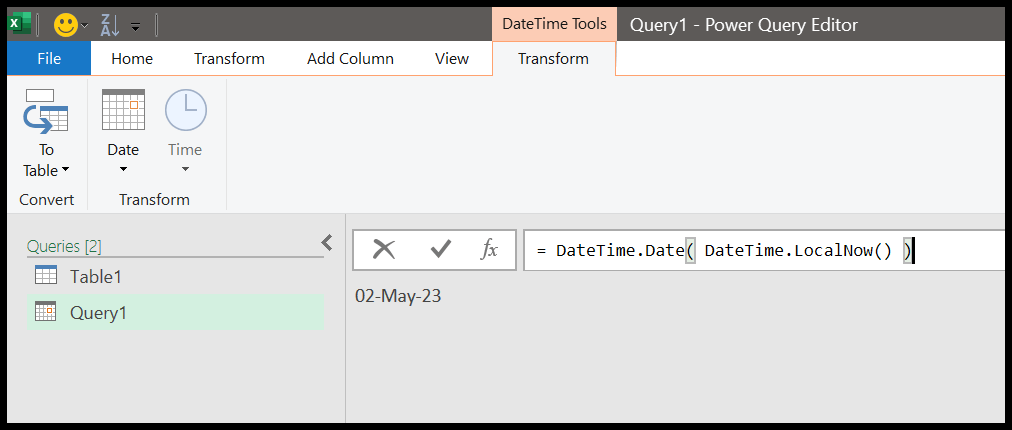
Anschließend können Sie diesen Datumswert in ein Array oder eine Liste umwandeln.
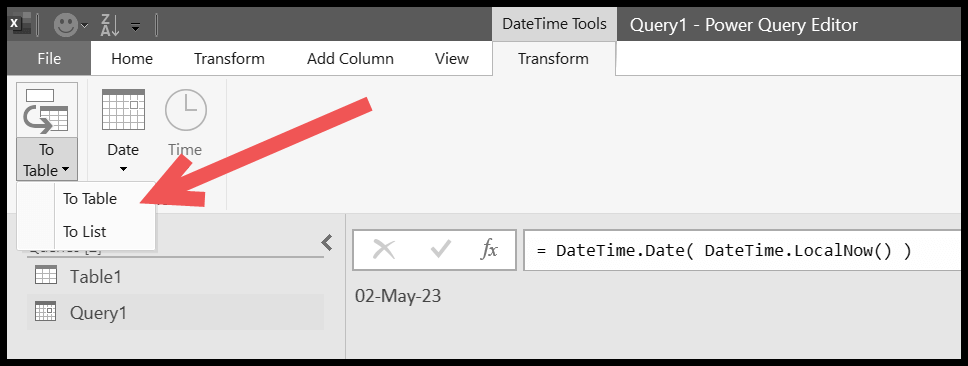
Holen Sie sich die Excel-Datei
Verwandte Tutorials
- Führen Sie mehrere Excel-Dateien in EINEM NOTIZBUCH zusammen
- Führen Sie SVERWEIS in Power Query in Excel durch
- Entfernen Sie den Daten-Pivot in Excel mithilfe von Power Query
- Power Query: Werte verketten (Text und Zahlen)
- Power Query: Datumsunterschied